iPad Mini体验iOS版WPS办公软件
[09-15 12:33:03] 来源:http://www.67xuexi.com wps教程 阅读:85446次
随着移动互联业务的飞速发展,人们对于移动办公的渴求也进一步上升。面对日益普及的移动办公趋势,笔者也在近日入手了iPad,配合iOS版WPS Office软件,可实现随时随地播放PPT文档、阅读PDF资料等,并可将文档共享给工作伙伴,带来了优越的办公体验。
下面,就跟随笔者一起去体验iOS版WPS Office带来的移动办公乐趣吧!
支持全部动画及声音
在WPS Office中打开PPT文档后,屏幕左边显示了PPT中的每张幻灯片,右边则是当前页面的显示内容,通过上下滑动屏幕可以页面内容。如果单击界面右上角的“播放”图标,此时会切换到全屏播放模式,播放时单击一下屏幕,WPS Office会自动切换幻灯片页面。
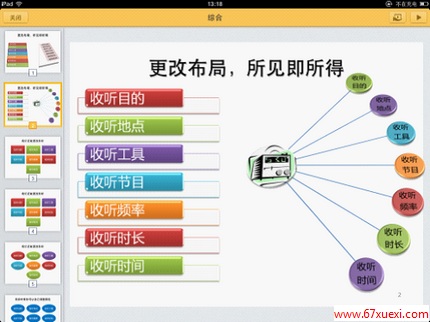
用iPad体验后发现,iOS版WPSOffice不仅在播放PPT时可以快速切换幻灯片,同时还可完美兼容PPT各种动画效果,例如播放PPT时支持.gif图片动画效果和超链接,增强了wmf和emf图片的兼容效果,且在播放PPT过程中还支持内嵌声音,让PPT演示效果更直观。

为了让PPT演示更自由,iOS版WPSOffice加入了共享播放功能,它允许与其他iOS设备连接,从而实现PPT同步演示。单击WPS Office主界面左上角的“共享”图标,选择“共享播放”后,打开要共享播放的PPT文档,点击右上角第一个按钮启动,界面左下角会显示接入码。
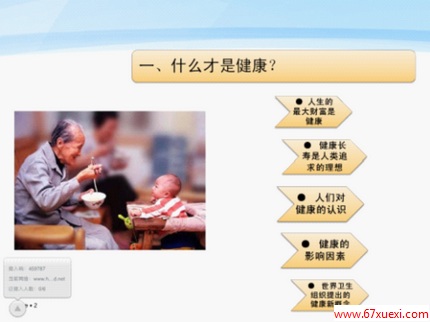
关于与其他iOS设备的共享播放,只需确保各iOS设备处在同一WiFi网络,然后运行WPS Office软件,接着在“共享”菜单选择“接入共享”,在输入主机提供的接入码之后,单击“接入”按钮即可。
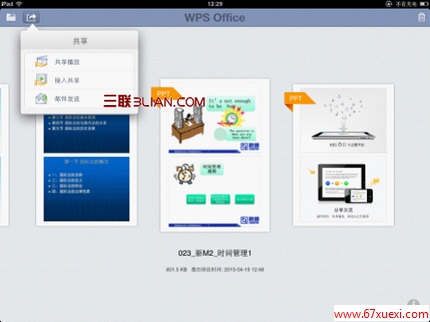
在iPad体验中发现,无论是本地播放还是共享播放,iOS版WPSOffice在PPT文档格式兼容、动画播放效果、内容显示精度等方面都带来了更好的PPT播放体验,例如iOS版WPSOffice支持Retina屏幕,这无疑增强了iPad在PPT播放时的显示精度,让PPT演示体验的效果更好。
PDF文档阅读
除了支持PPT演示外,iOS版WPS Office还新增了打开和查看PDF格式的文档。而在iPad实际体验中,借助WPS Office可打开本地存储或云存储中的PDF文档,加载迅速,页面切换流畅,触控体验十分优秀,带来更出色阅读体验,随时随地享受阅读的乐趣。
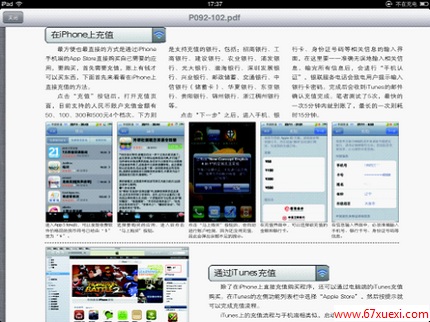
iTunes导入文件
iOS版WPS Office目前最新版本为1.1.2,新版本增加了诸多功能,只需登录AppStore即可下载安装使用。但在使用之前,需要把资料导入iPad中。目前,iOS版WPS Office支持PPT和PDF文档的播放与阅读。
将iPad与电脑连接,运行iTunes应用程序后,在“设备”列表选择iPad,然后点按屏幕顶部的“应用程序”,在左边的程序列表中找到“WPS Office”单击“添加”按钮,选择需要添加的文档,确认后就可以把PPT文档传到iPad中去了。
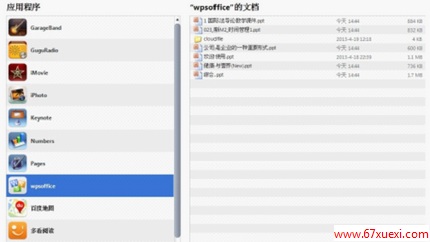
金山快盘导入文件
iOS版WPS Office支持金山快盘、GoogleDrive、DropBox、网盘Box等在线存储,如果iPad方便上网,也可先把文档传到网盘里,然后在iPad中在线读取播放,以金山快盘为例,在电脑上登录金山快盘后,单击“上传”按钮,将要上传的文档拖到窗口中即可自动上传。
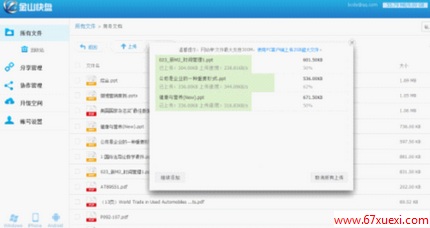
文件读取方便快捷
作为一款iOS平台上的移动办公软件,WPSOffice支持.ppt .pptx .pot .potx .pps .dps .dpt文件格式的打开和播放,同时还支持本地播放和共享播放功能。要在iPad上演示PPT文档,只需在执行“WPS演示”图标后,软件主界面会显示最近阅读过的文档预览画面。
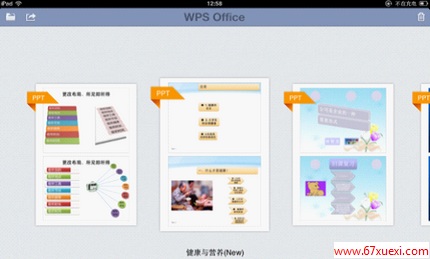
点击WPS Office界面左上角的“文档”图标,然后会自动切换到“我的文档”,此时在文件列表会显示所有之前用iTunes上传进去的WPS文档,只需点击即可直接查看并播放。
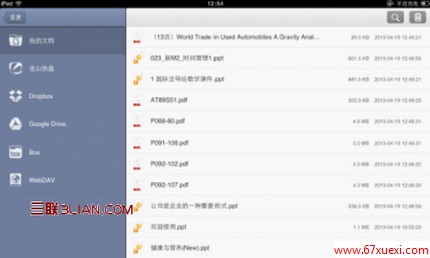
- iPad Mini体验iOS版WPS办公软件
- › iPad Mini体验iOS版WPS办公软件
- › ipad如何利用iFile来传输文件
- › iPad无法连接WiFi的解决办法
- › iPad有什么好玩的游戏 2011最火爆iPad游戏推荐
- › ipad要怎么才能连接电脑 ipad连接电脑具体步骤
- › 电脑变成ipad——ipad模拟器使用教程
- › iPhone5连接iPad iOS版WPS Office 共享播放初体验
- › 15款新iPhone/iPad用户不可错过的热门游戏
- › iPad4支持多大的储存卡
- › iPad4支持3G吗
- › iPad4采用Retina触控屏吗
- › iPad4的像素密度是多少